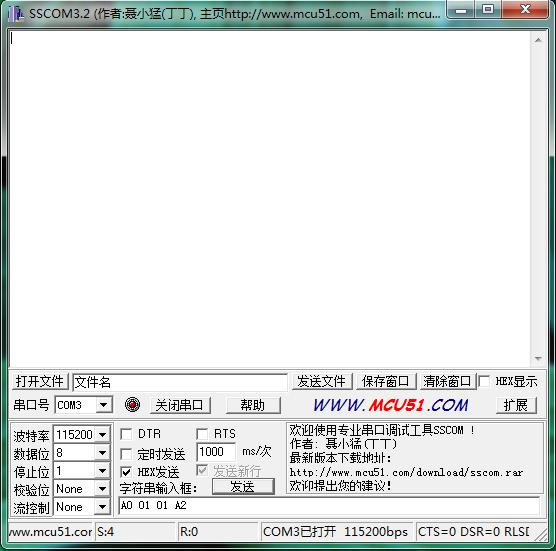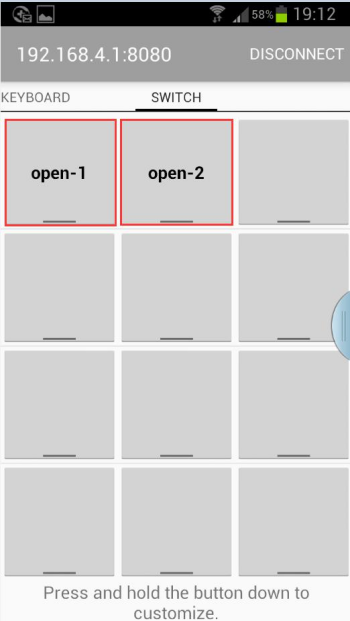LC-WF-1-4
产品名称
5V ESP8266芯片控制四路WIFI继电器模块百度网盘提取码:wwgg
概述
艾尔赛5VESP8266四路WIFI继电器模块以ESP-01作为WIFI模组,配合成熟稳定的8位MCU芯片,只需简单的配置过程即可实现使用手机APP在局域网内对4路继电器的无线控制。

特点
1、板载高性能微处理器和ESP-01WIFI模组
2、模块具备2种工作模式
模式1:手机直接搭载在WIFI模组上
模式2:手机和WIFI模组同时搭载在路由器上
附加功能:在拔掉ESP-01的情况下还能作为USB继电器来用
3、传输距离:
(1)空旷环境下,手机搭载在WIFI模组上时最大稳定传输距离100m
(2)当WIFI模组和手机同时搭载在路由器上时传输距离依路由器的信号强弱而定
4、使用Smartconfig技术在手机APP上即可完成对ESP-01WIFI模组账号和密码的配置,配置好后的账号和密码具有断电记忆功能
5、板载5V,10A/250VAC10A/30VDC继电器,可连续吸合10万次,具有二极管泻流保护,响应时间短
6、板载模式选择和实时工作状态指示灯
7、带4个光耦隔离,抗干扰能力强
8、预留UART调试接口和MCU程序下载接口
接口说明
板子尺寸:60*63mm
板子功能说明:
1、板载资源介绍:
IN+、IN-:5V电源输入
5V、GND、TX、RX:UART串口引脚
SWIM、PIN8、NRST:预留MCU程序下载口
按键S1:模式切换,默认为模式1
按键S2:恢复出厂设置
LED D1/D2/D3/D4(红灯):继电器工作指示灯,打开时点亮
LED D7(红灯):模式1指示灯
LED D5(蓝灯):模式2指示灯
LED D6(绿灯):工作状态指示灯,描述如下:
(1)熄灭时代表正在自配置或者与路由器失去连接
(2)0.5S快闪时代表等待手机APP为ESP-01模组配置WIFI账号和密码
(3)2S慢闪时代表配置完成,等待和手机建立TCP连接
(4)常亮时代表成功和手机建立TCP连接
预留的2个跳线帽:正常使用时请都插到底端(即RX连RX1,TX连TX1),若想单独使用USB转TTL串口模块调试ESP-01模组,请都插到顶端(不然可能会有干扰)。
COM1:公共端
NC1:常闭端,继电器吸合前与COM1短接,吸合后悬空
NO1:常开端,继电器吸合前悬空,吸合后与COM1短接
COM2:公共端
NC2:常闭端,继电器吸合前与COM2短接,吸合后悬空
NO2:常开端,继电器吸合前悬空,吸合后与COM2短接
COM3:公共端
NC3:常闭端, 继电器吸合前与 COM3 短接, 吸合后悬空
NO3:常开端, 继电器吸合前悬空, 吸合后与 COM3 短接
COM4:公共端
NC4:常闭端, 继电器吸合前与 COM4 短接, 吸合后悬空
NO4:常开端, 继电器吸合前悬空, 吸合后与 COM4 短接
温馨提示:以下均以使用手机APP控制前面2路继电器为例,第三路和第四路使用方法相同,只是继电器控制指令不同而已
- 预留的2个跳线帽:正常使用时请都插到底端(即RX连RX1,TX连TX1),若想单独使用USB转TTL串口模块调试ESP-01模组,请都插到顶端(不然可能会有干扰)。
- 继电器控制指令(十六进制hex形式):
打开第一路继电器:A00101A2
关闭第一路继电器:A00100A1
打开第二路继电器:A00201A3
关闭第二路继电器:A00200A2
打开第三路继电器:A00301A4
关闭第三路继电器:A00300A3
打开第四路继电器:A00401A5
关闭第四路继电器:A00400A4
使用说明
注:以下均以使用手机APP控制前面2路继电器为例,第三路和第四路使用方法相同,只是继电器控制指令不同而已
- 使用前准备:
(1)5V/1A 电源适配器,电源的正负极分别接到模块的 IN+和 IN-
(2)安卓手机端安装 APP“EspTouch_Demo”,用于首次使用工作模式 2 时给ESP-01模组配置WIFI账号和密码

(3)安卓手机端安装 APP“EasyTCP_20”,TCP传输工具,用于发送继电器控制指令,点击“SWITCH”,然后长按界面中的灰色方块分别输入2路继电器控制指令的名称和内容(指令格式为HEX形式)
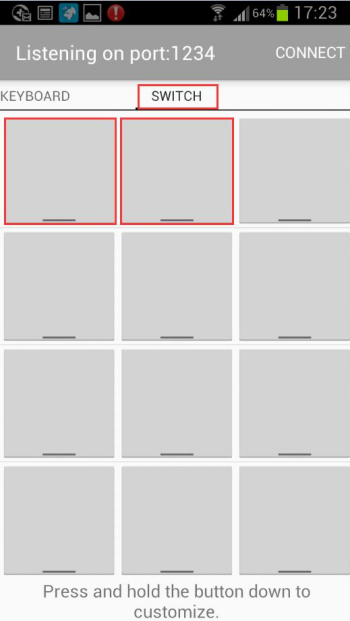
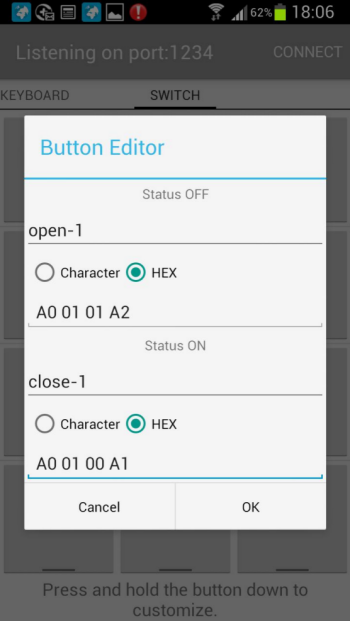
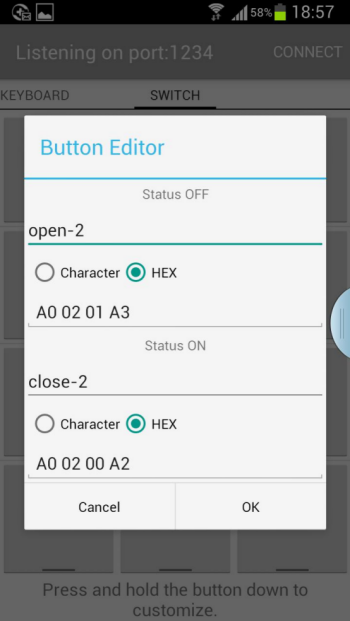
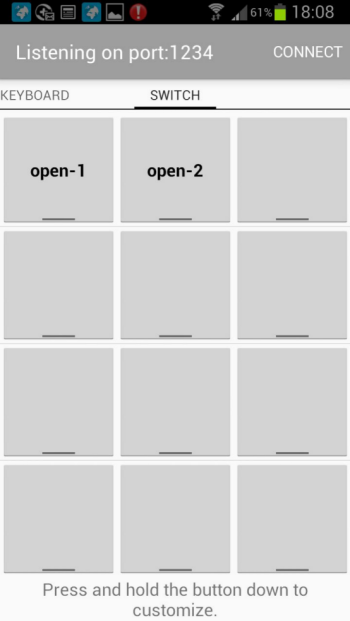
- 模式一手机搭载在ESP-01模组上)使用说明,以前2路继电器为例:
(1)插上ESP-01模组,模块上电,约4S钟后绿灯由熄灭变为2S慢闪,说明配置完成;

(2)手机连上ESP-01模组发出的 AP 热点信号;
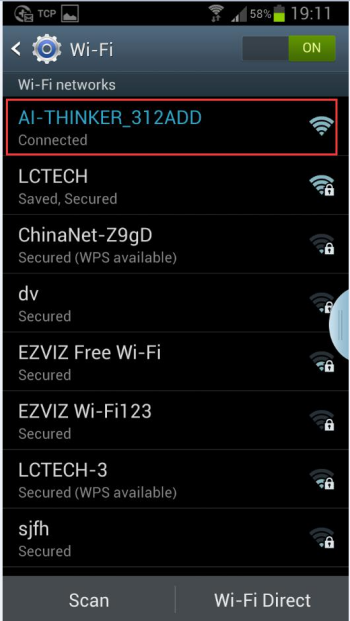
(3)打开“EasyTCP_20”APP,点击“CONNECT”,输入IP地址:192.168.4.1和端口号8080,然后点“Connect”,
连接成功后,绿灯由2秒慢闪变为常亮,点击灰色方块就可以发送指令来控制继电器的开关
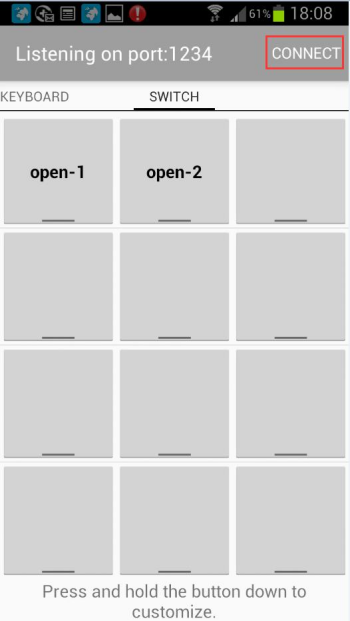
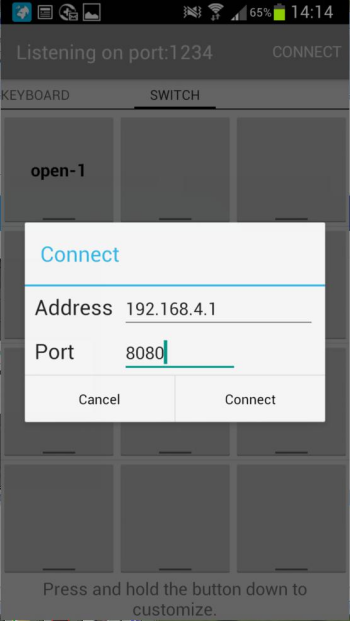
- 模式二:
(1)插上 ESP-01 模组,模块上电,等绿灯变为慢闪后再按 S1 键切换至模式 2,蓝灯点亮 , 约1分钟后绿灯由熄灭变为0.5S快闪,说明在等待“EspTouch_Demo”APP为其配置WIFI账号和密码

(2)此时手机先连上路由器,打开“EspTouch_Demo”APP,输入路由器密码,点击“Confirm”;
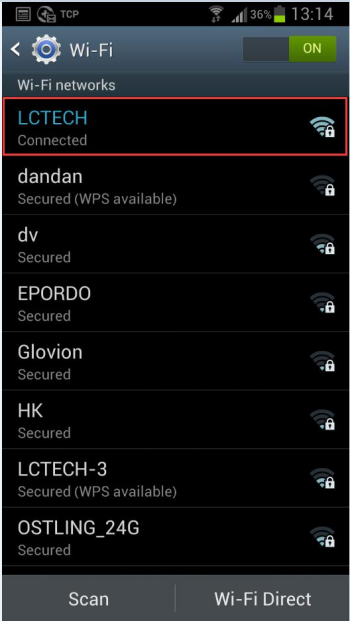
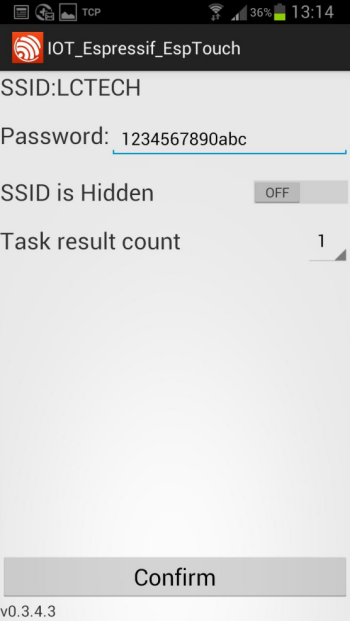
(3)等待配置成功,当APP界面出现ESP-01的IP(如 192.168.0.174)地址后说明ESP-01模组成功连上了路由器,并自动记忆该账号和密码,下次进入模式2会自动连接(约20-60S即可连上)
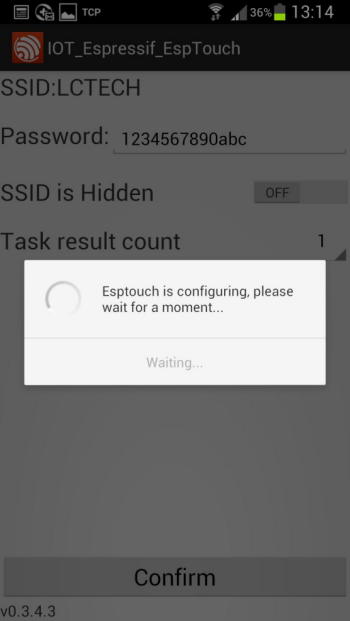
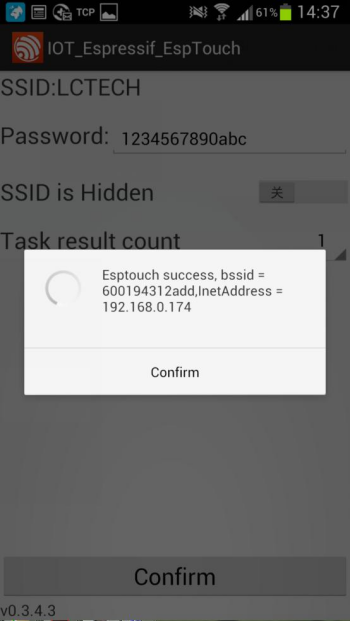
注:192.168.0.174这个IP地址是由路由器动态分配给ESP-01模组的,下次重新连接后地址可能会发生变化,可以在路由器的设备列表里面查看ESP-01模组的实时IP地址。
(4)打开“EasyTCP_20”APP,点击“CONNECT”,输入 ESP-01 模组的IP地址:192.168.0.174 和端口号8080,然后点“Connect”,
连接成功后,绿灯由2秒慢闪变为常亮,点击灰色方块就可以发送指令来控制继电器的开关
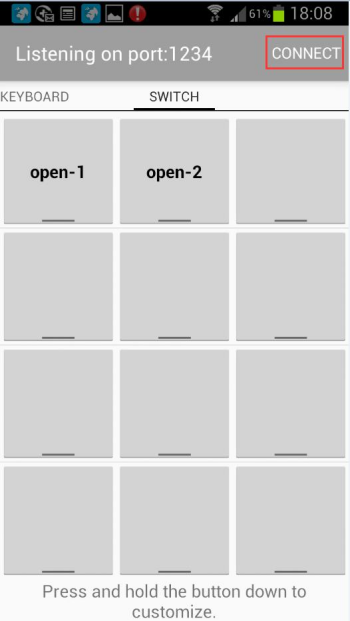
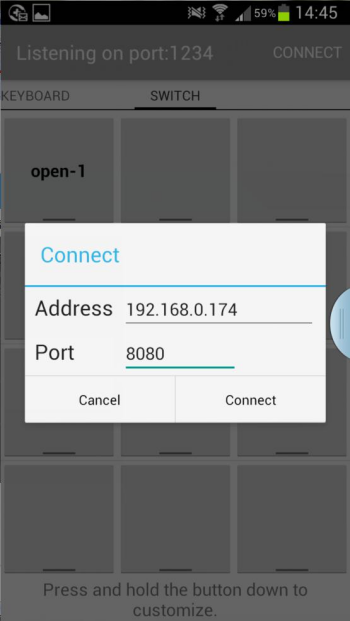
- 附加功能:
准备一个USB转TTL串口模块,TTL模块的GND,TX,RX分别接继电器模块的 GND,TX,RX,拔掉ESP-01模组,选择模式1,
等绿灯变为2S慢闪后在电脑上打开串口调试软件(如 SSCOM32),选择波特率为115200
以十六进制(hex)形式发送A0 01 01 A2可打开继电器;以第一路继电器为例,发送A00101A2即可打开第一路继电器